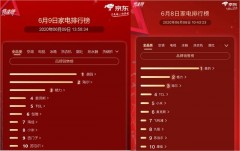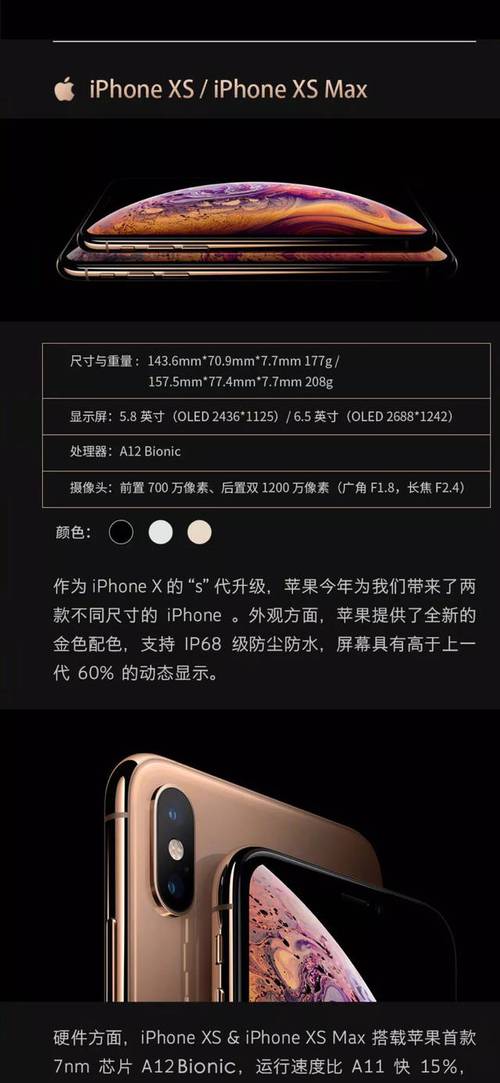我们可以使用Excel中的文本函数来匹配身份证号码。身份证号码由18位数字组成,其中最后一位可能是数字或字母。我们可以使用LEN函数来判断身份证号码是否为18位。然后,使用LEFT和RIGHT函数来提取身份证号码的前17位和最后一位。最后,可以使用IF函数来判断最后一位是否是数字或字母。
示例公式如下:
判断是否为18位:=IF(LEN(A1)=18,"是","否")
提取前17位:=LEFT(A1,17)
提取最后一位:=RIGHT(A1,1)
判断最后一位是否为数字或字母:=IF(OR(CODE(RIGHT(A1,1))>=48,CODE(RIGHT(A1,1))<=57),"数字","字母")
使用这些函数可以方便地匹配身份证号码,并进行相应的处理。
在Excel表格中,你可以使用函数来匹配身份证号码。常用的函数有以下几种:
1. LEFT函数:LEFT函数用于提取文本字符串的左侧字符。你可以使用LEFT函数提取身份证号码的前几位数字,例如:
```
=LEFT(A1, 6)
```
这个公式将提取A1单元格中身份证号码的前6位数字。
2. RIGHT函数:RIGHT函数与LEFT函数相反,用于提取文本字符串的右侧字符。你可以使用RIGHT函数提取身份证号码的后几位数字,例如:
```
=RIGHT(A1, 4)
```
这个公式将提取A1单元格中身份证号码的后4位数字。
3. MID函数:MID函数用于提取文本字符串中指定位置的字符。你可以使用MID函数提取身份证号码中的某一段数字,例如:
```
=MID(A1, 7, 8)
```
这个公式将提取A1单元格中身份证号码的第7位开始的连续8位数字。
请注意,以上示例中的A1是指包含身份证号码的单元格,你可以根据实际情况调整公式中的单元格引用。